AirPod 중 하나가 작동하지 않을 때 문제를 해결하는 8가지 방법

- 하나의 AirPod가 오디오를 연결하거나 재생하지 않아 작동하지 않는 경우 여러 가지 문제가 있을 수 있지만 모두 쉽게 확인할 수 있습니다.
- 가장 간단한 문제 해결 단계에는 Bluetooth 켜기 및 끄기, 두 AirPod가 고르게 충전되었는지 확인하기, 스피커 메시 청소하기가 포함됩니다.
- AirPod 중 하나가 연결을 거부하는지 확인할 수 있는 8가지 사항은 다음과 같습니다.
AirPod는 제대로 작동하지 않는 경우를 제외하고는 훌륭합니다. 그리고 많은 AirPod 소유자가 경험하는 놀랍도록 일반적인 결함은 비교적 쉽게 고칠 수 있는 결함이기도 합니다. AirPod 하나가 작동하지 않아 오디오가 오른쪽 또는 왼쪽 귀로만 들립니다.
AirPod 중 하나가 작동하지 않을 때 수행할 작업
안타깝게도 AirPod 중 하나가 작동하지 않을 때 오류의 단일 원인을 즉시 지적하기는 어렵습니다. 배터리 부족, 소프트웨어 설정 또는 이어버드 중 하나의 더러운 스피커 메시일 수 있습니다. 연결 문제를 해결하려면 이러한 각 문제 해결 팁을 조사하여 AirPods를 수정하는 항목을 찾으십시오.
블루투스 연결 전환
AirPod 중 하나가 연결되지 않으면 가장 쉬운 수정부터 먼저 시작하여 문제를 해결하는 것이 현명한 경우가 많습니다. 때로는 Bluetooth를 껐다가 다시 켜면 해결할 수 있는 소프트웨어 결함이 있습니다. Bluetooth가 다시 켜지면 양쪽 이어버드가 정상적으로 연결됩니다. iPhone 또는 iPad에서 설정 앱을 시작합니다. 블루투스를 탭한 다음 블루투스 버튼을 왼쪽으로 스와이프한 다음 다시 오른쪽으로 스와이프합니다.
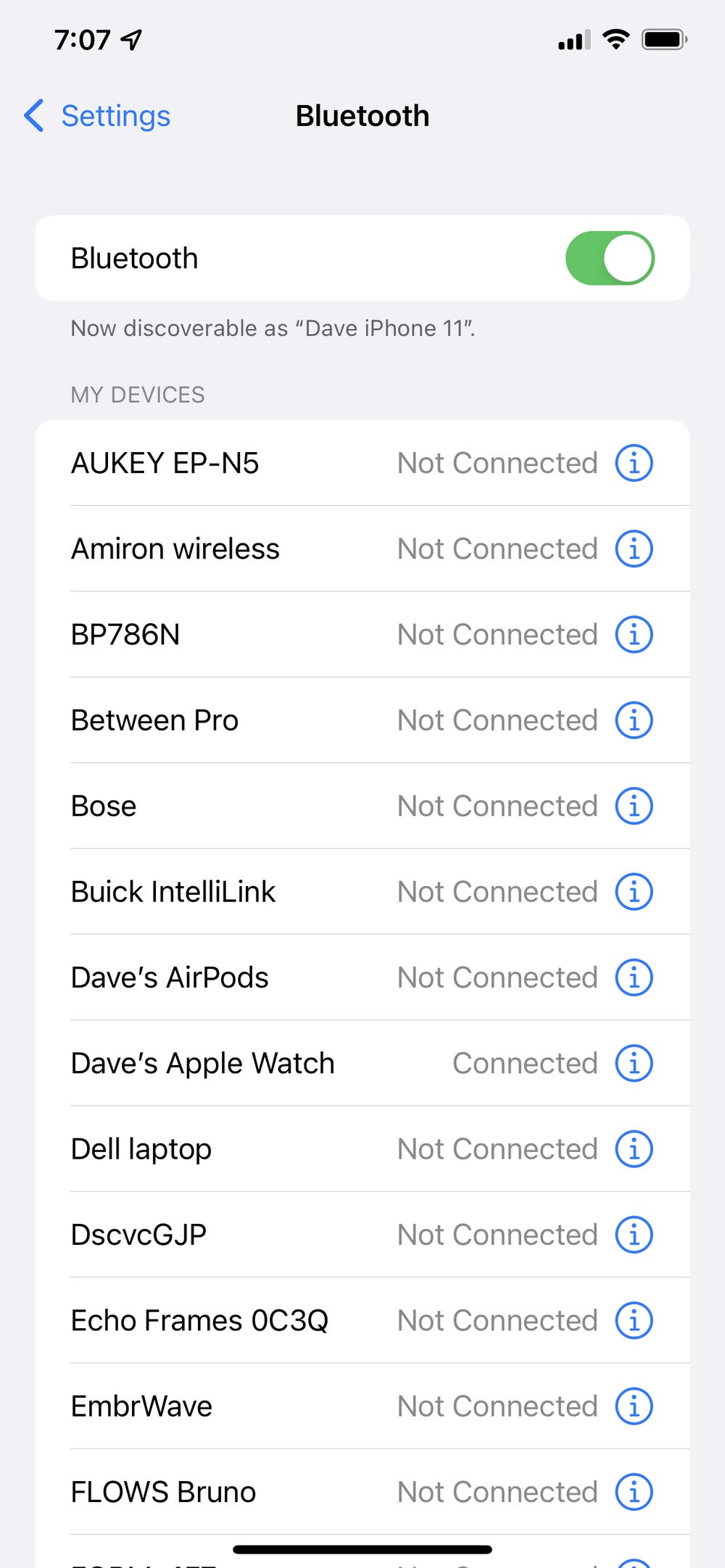
하나의 AirPod에서 배터리가 사망했습니다.
이것은 예상보다 자주 발생합니다. AirPods의 배터리는 서로 다른 속도로 소모되고 하나가 다른 하나보다 먼저 죽기 때문에 둘 중 하나만 작동하는 것처럼 보입니다. 확인하려면 두 AirPods을 충전 케이스에 넣고 케이스를 iPhone에 아주 가까이 가져갑니다. 그런 다음 케이스를 열고 배터리 잔량이 표시될 때까지 잠시 기다립니다. 필요한 경우 AirPods를 30~60분 동안 충전하십시오.
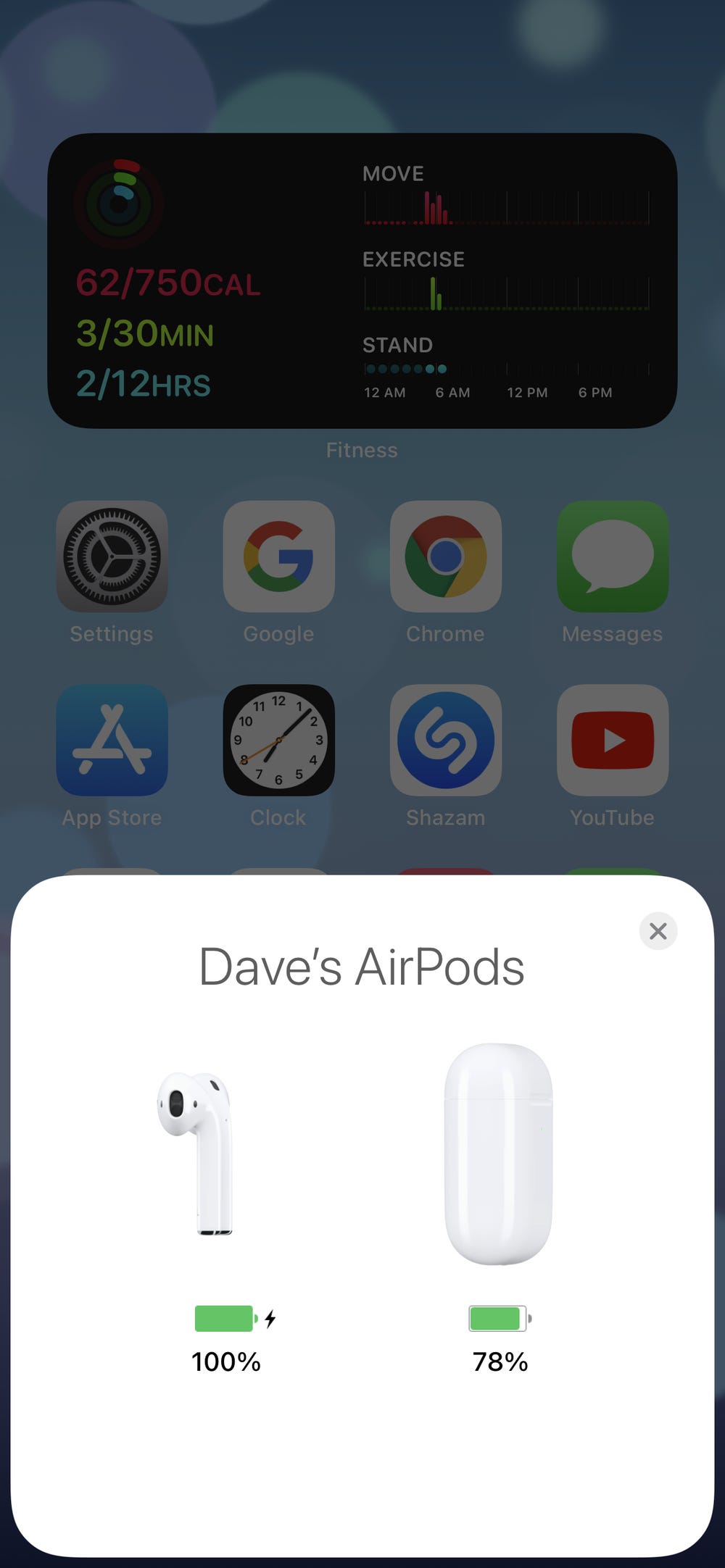
iPhone을 재시동하십시오
Bluetooth를 껐다가 다시 켜도 문제가 해결되지 않으면 전체 장치를 재부팅하면 문제가 해결될 수 있습니다. 몇 분 밖에 걸리지 않으며 때로는 전화기의 메모리를 플러시하고 소프트웨어를 실행하는 것만으로도 오디오를 수정할 수 있습니다. 복습이 필요한 경우 iPhone 및 iPad를 다시 시작하는 방법은 다음과 같습니다 .
에어팟 청소하기
두 AirPod 모두 정상적으로 작동할 수 있지만 스피커 메쉬에 축적되어 있기 때문에 둘 중 하나를 통해 오디오를 들을 수 없습니다. 그럴듯하지 않게 들리지만 소리를 음소거하는 데 많은 총구가 필요하지 않습니다. 보푸라기가 없는 천, 물, 이쑤시개와 같은 몇 가지 간단한 도구를 사용하여 AirPods를 청소하여 완전한 사운드를 복원 할 수 있습니다 .
AirPod 오디오 설정 확인
대부분의 사람들이 알지 못하는 것이 있습니다. 의도적으로 또는 실수로 한쪽 귀로만 오디오를 재생하도록 AirPods를 구성할 수 있습니다. 트릭은 장치의 접근성 설정에서 스테레오 밸런스를 제어할 수 있다는 것입니다.
1. 설정 앱을 시작 하고 접근성을 선택합니다 .
2. 청각 섹션에서 오디오/시각 을 탭합니다 .
3. 균형 섹션 에서 슬라이더 위치를 확인합니다. 중앙에 있지 않으면 뒤로 밀어 균형 잡힌 사운드를 복원하십시오.
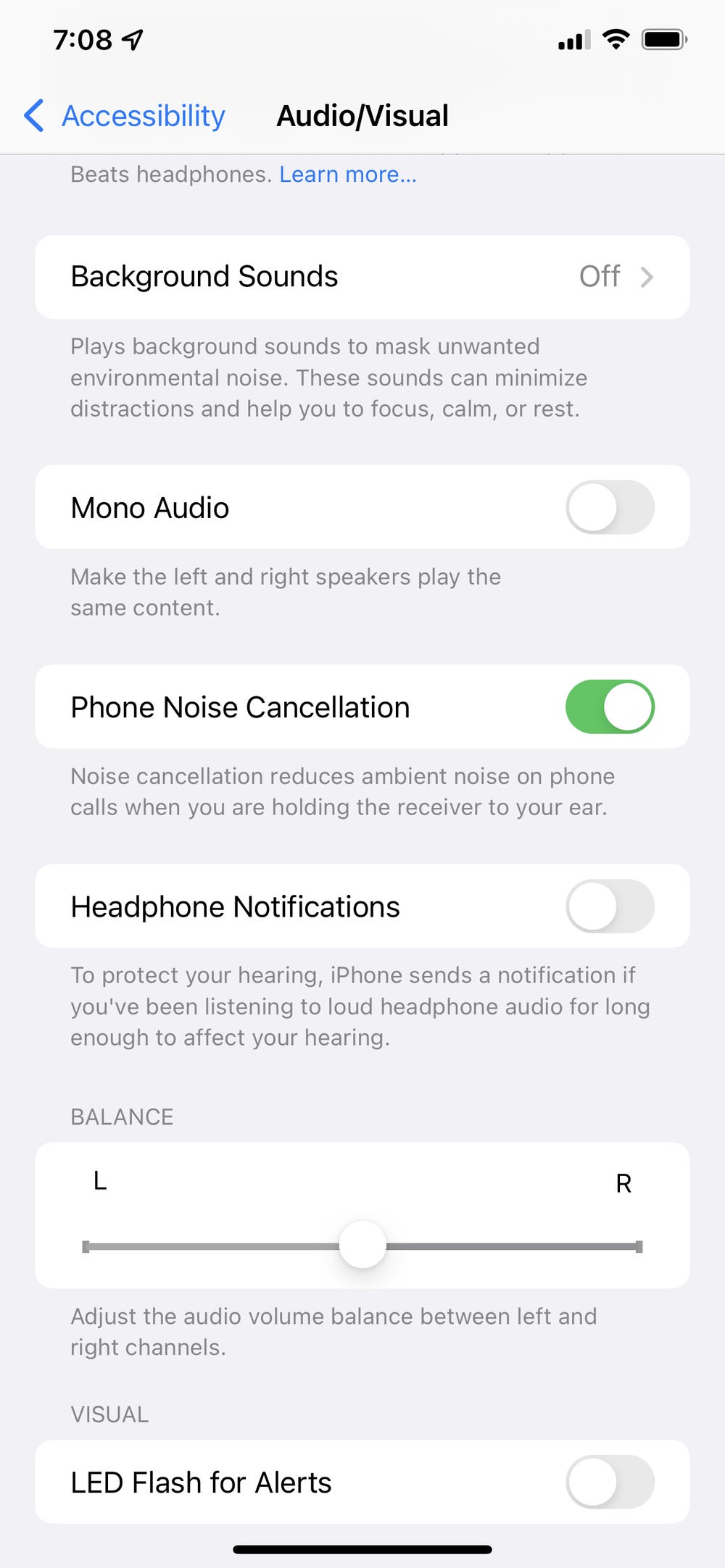
휴대전화에 최신 업데이트가 있는지 확인하세요.
상대적으로 가능성은 낮지만 최신 iOS 업데이트로 해결할 수 있는 소프트웨어 결함이 AirPods에 발생할 수 있습니다. 복습이 필요한 경우 iPhone이 업데이트되었는지 확인하는 방법 과 iPad를 업데이트하는 방법은 다음과 같습니다 .
AirPod를 다시 페어링하십시오.
지금까지 잠재적 수정 사항 중 어느 것도 효과가 없었다면 AirPods가 장치에 연결되는 방식에 문제가 있을 수 있으며 보다 광범위한 조치를 취해야 할 때입니다. AirPods를 공장 상태로 재설정하고 다시 연결하십시오.
1. AirPods를 케이스에 넣고 충전되었는지 확인합니다.
2. 설정 앱을 켜고 블루투스를 누릅니다 .
3. 장치 목록에서 AirPods를 찾고 오른쪽에 있는 i를 누릅니다.
4. Forget This Device(이 장치 지우기)를 탭 하고 팝업에서 Forget Device(장치 지우기)를 탭하여 이를 수행할 것임을 확인합니다 .
5. 상태 표시등이 흰색과 황색으로 깜박일 때까지 약 15초 동안 AirPods 케이스 뒷면에 있는 버튼을 길게 누릅니다. 그런 다음 버튼에서 손을 떼고 지침에 따라 AirPods를 iPhone에 연결합니다.
Apple에 지원 요청
이러한 문제 해결 팁 중 어느 것도 효과가 없다면 소프트웨어나 간단한 청소로 해결할 수 있는 문제가 아닐 가능성이 높습니다. 하드웨어 결함일 수 있습니다. 이 경우 Apple 지원팀에 문의하여 AirPods를 수리 또는 교체해야 하는지 확인해야 합니다.
'명품가전' 카테고리의 다른 글
| 세탁기에 대해 자주 묻는 질문들 (0) | 2023.06.15 |
|---|---|
| 세탁기 유형, 치수 및 크기에 대한 가이드 (0) | 2023.06.15 |
| 골전도 헤드폰에 대해 자주 묻는 질문 (0) | 2023.06.07 |
| 골전도 헤드폰: 알아야 할 모든 것 (2) | 2023.06.07 |
| 테더링과 핫스팟의 차이점 (0) | 2023.06.06 |